¿Cómo configurar una extensión de VPN para Chrome?
Última edición el 2024-01-24
En esta guía, proporcionaremos instrucciones paso a paso sobre cómo configurar X-VPN para Chrome. Esta guía cubrirá tanto las versiones gratuita como premium de X-VPN.
¿Cómo usar VPN gratuito en Chrome?
1. Para utilizar nuestra aplicación VPN gratuita en Google Chrome, puedes obtenerla de X-VPN en la Tienda de Chrome o redirigir desde la página oficial de descarga de la extensión VPN de Chrome.
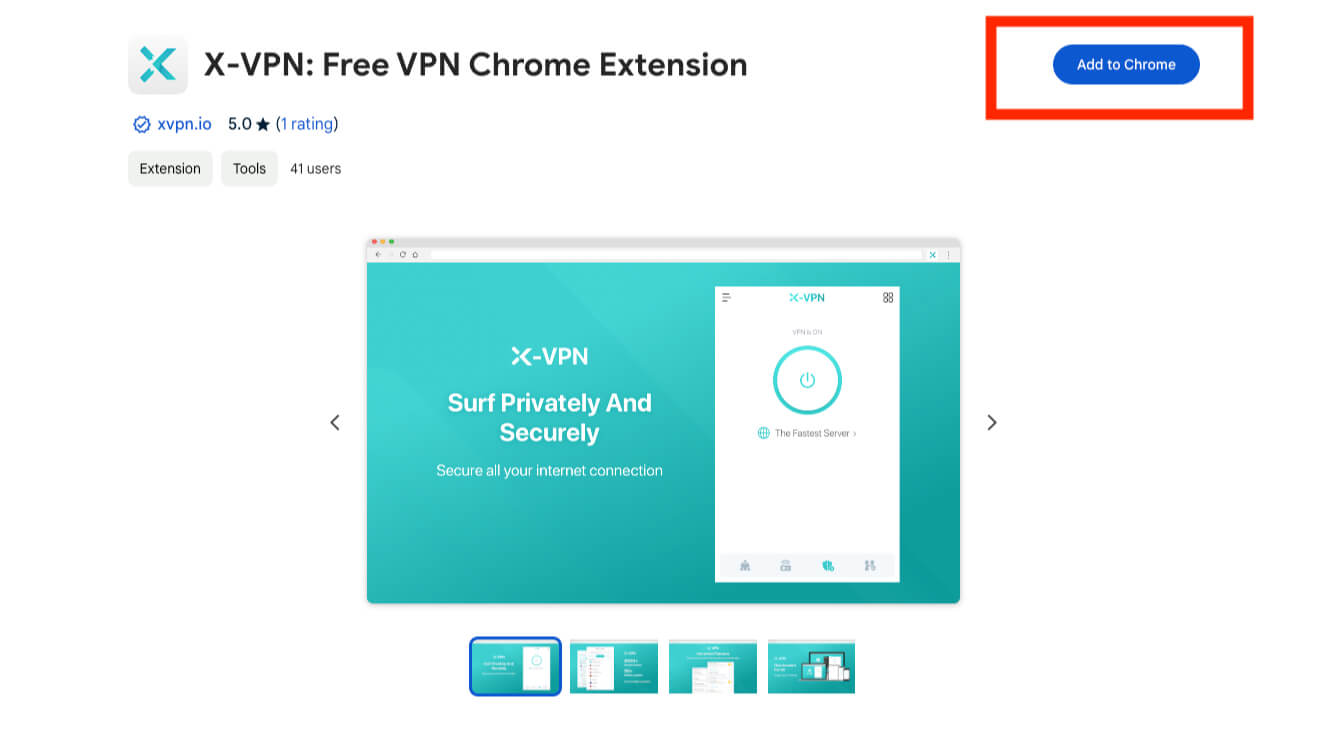
2. Haz clic en 'Agregar a Chrome' luego en 'Agregar extensión'.
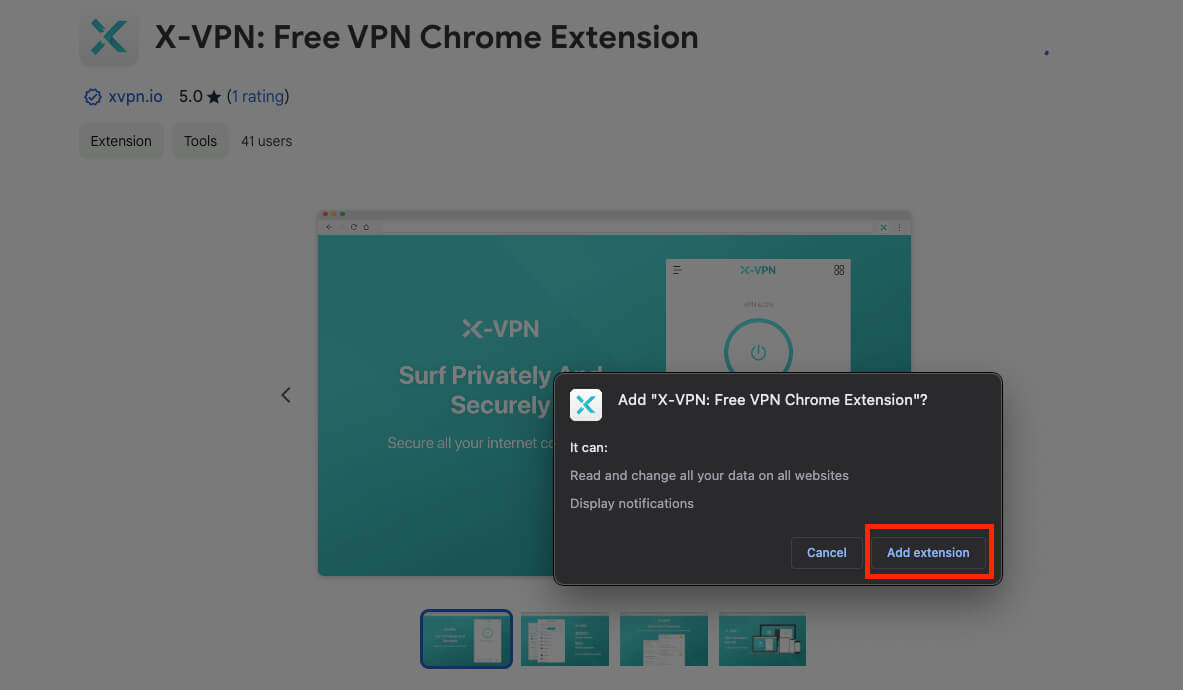
3. Espera unos segundos para que se instale. Aparecerá una pista de instalación exitosa.
4. Haz clic en el símbolo de extensiones en la esquina superior derecha de tu navegador, luego ancla X-VPN para acceder fácilmente.
5. Abre X-VPN haciendo clic en su icono y se te presentará nuestra política de privacidad. Por favor, léela cuidadosamente y haz clic en 'Aceptar y Continuar'.
6. A continuación se mostrará una guía para la suscripción premium ; Para usar el servidor gratuito, ignora esta guía, haz clic en el botón de retorno en la parte superior izquierda y continúa sin necesidad de registrarte ni proporcionar ningún detalle de pago.
7. Haz clic para conectarte y comienza a disfrutar de velocidad ilimitada y uso de datos en el servicio gratuito de X-VPN.
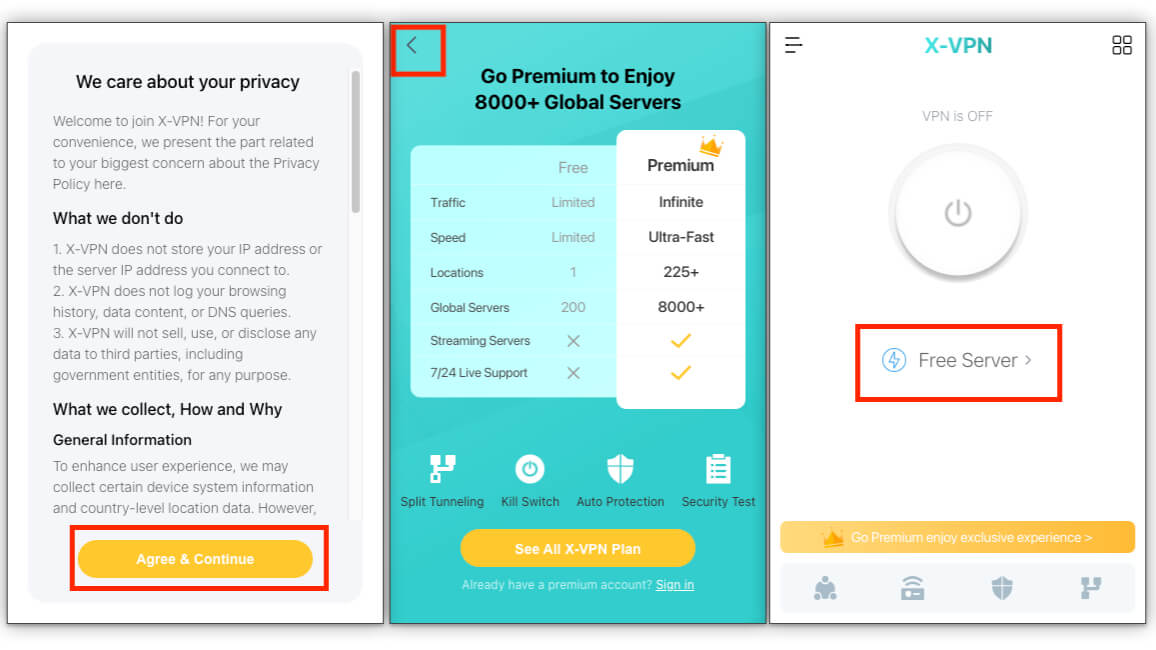
Para desbloquear las funciones avanzadas de seguridad y acceder a todas las más de 8000 rutas globales, sigue los pasos en la siguiente sección.
¿Cómo actualizar a X-VPN Premium?
Si te estás suscribiendo al servicio premium de X-VPN por primera vez:
1. Desde la página de instalación exitosa, elige tu paquete preferido, completa tu dirección de correo electrónico para el registro de la cuenta y continúa con el pago.
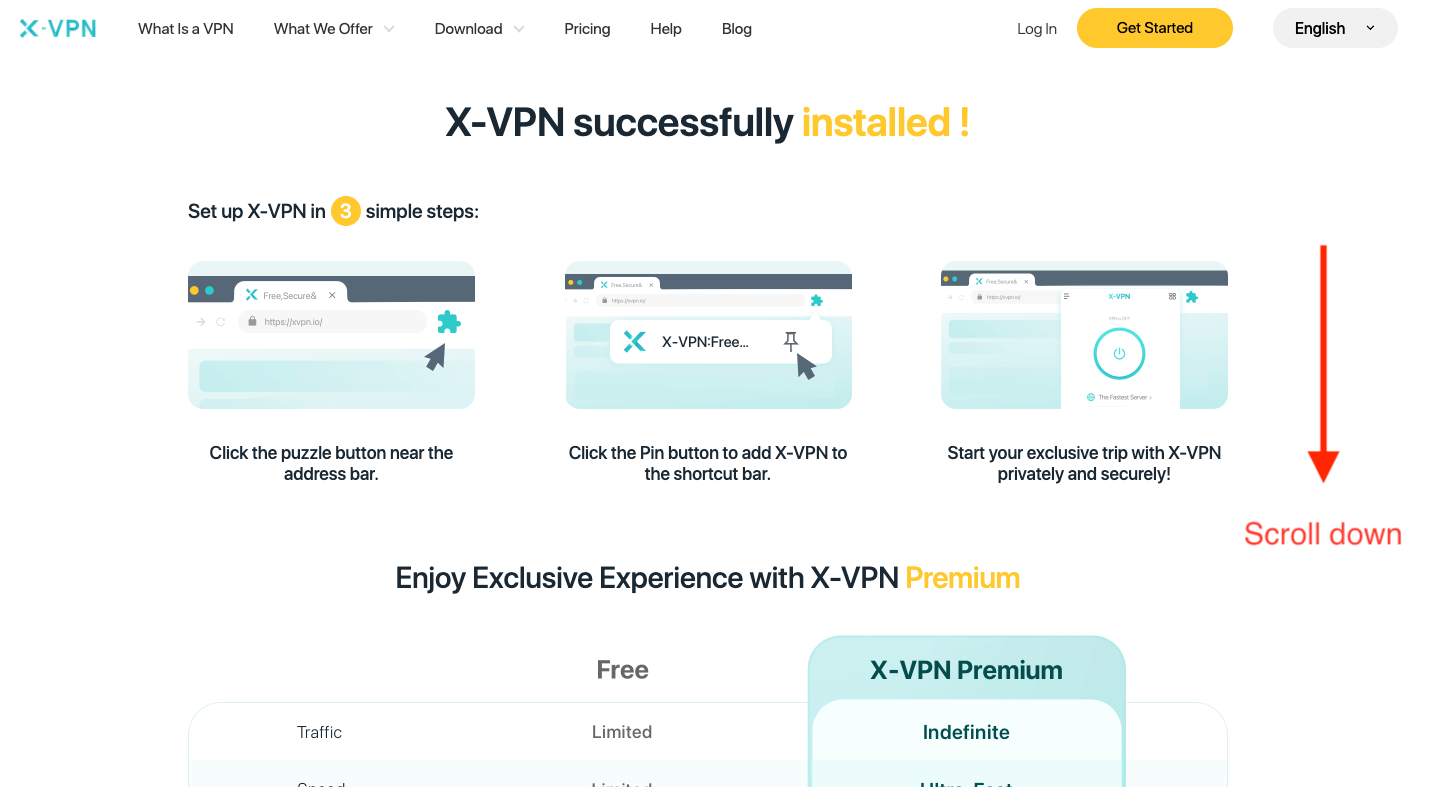
2. Después de realizar el pago exitoso, puedes usar la contraseña generada aleatoriamente o crear la tuya propia.
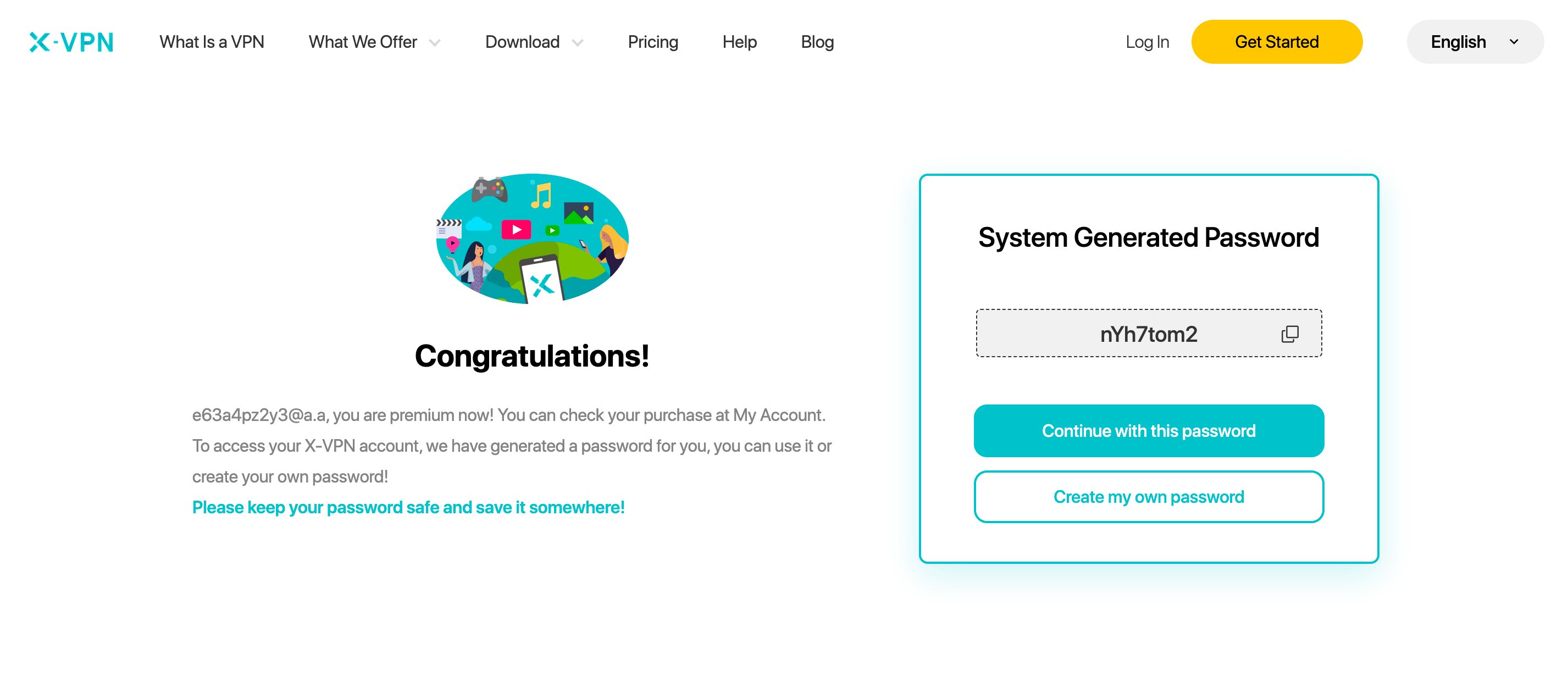
3. Después de confirmar la contraseña, ingrese manualmente los detalles de su cuenta para iniciar sesión.
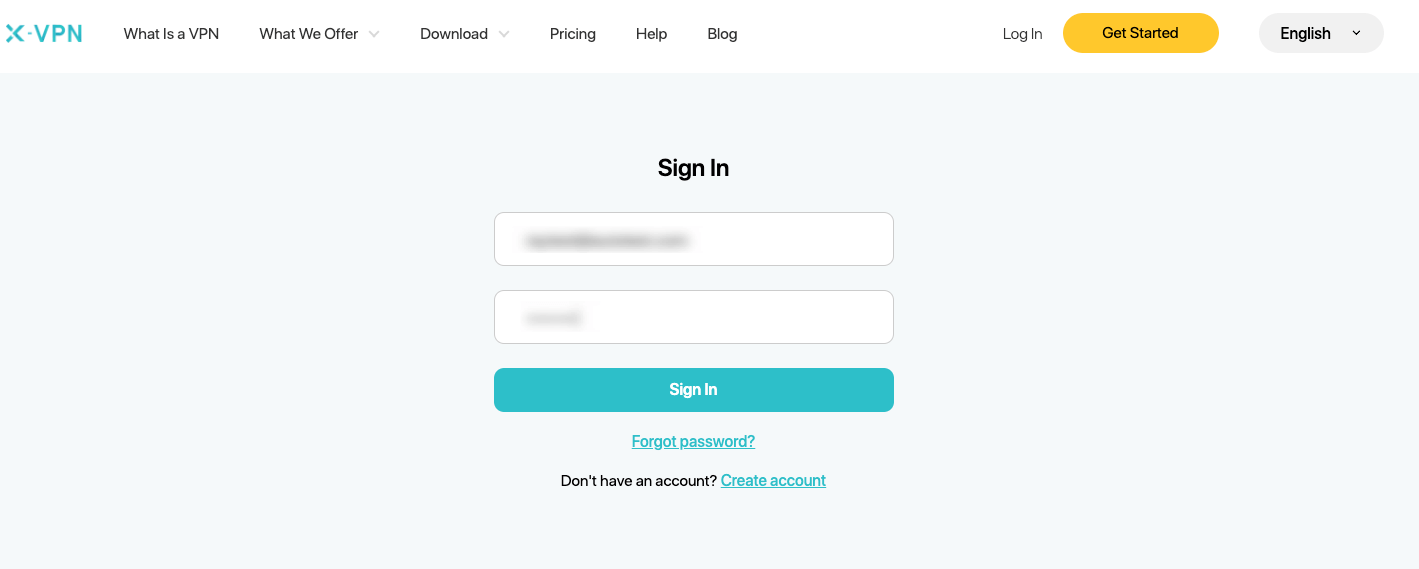
4. Opta por 'Sí' cuando se te solicite la sincronización de la cuenta.
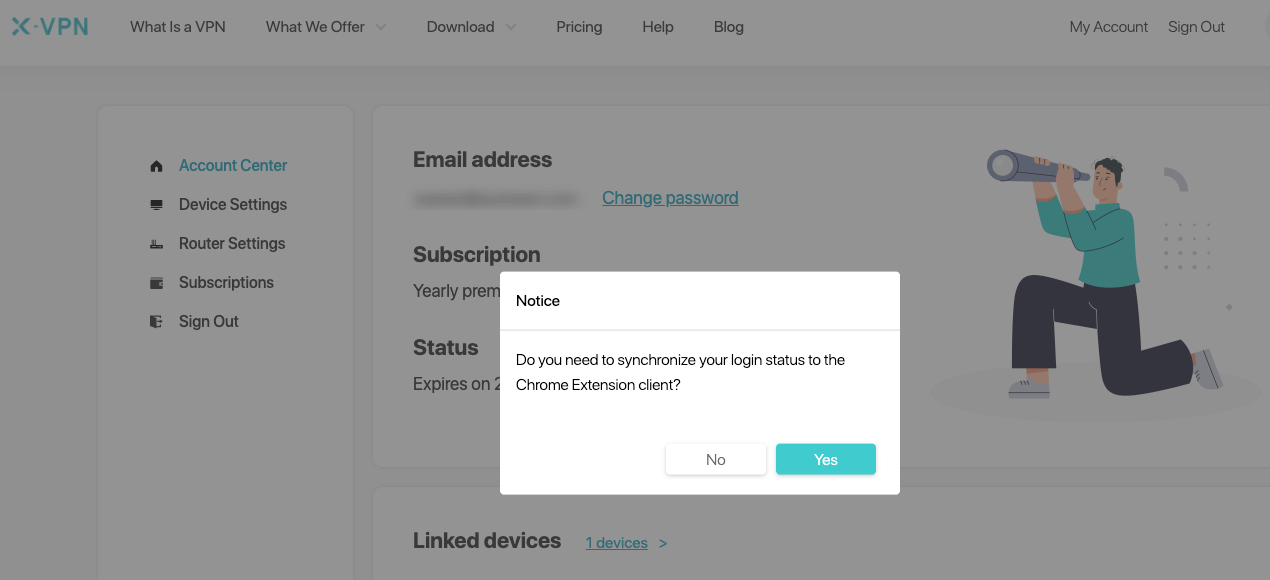
5. Abre la extensión de X-VPN para Chrome, lee y acepta la política de privacidad.
6. Saltar la guía de suscripción premium presionando el botón de retorno en la parte superior izquierda y comienza a disfrutar de las funciones de X-VPN Premium.
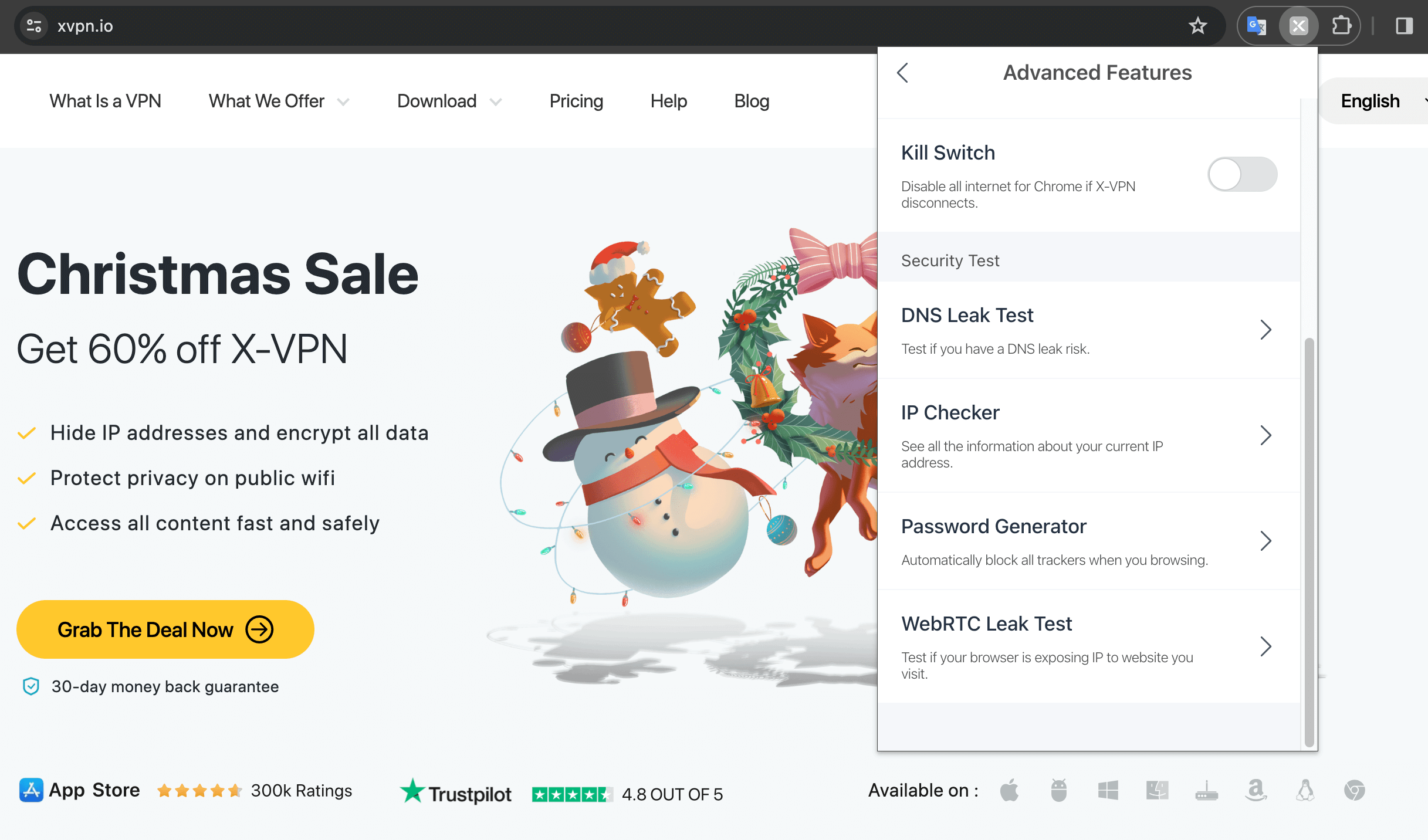
X-VPN ofrece una política de reembolso incondicional de 30 días. Si no estás satisfecho en los primeros 30 días, ponte en contacto con nuestro soporte para obtener un reembolso completo.
Si ya te has suscrito a X-VPN Premium e iniciado sesión:
1. Después de una exitosa instalación de Chrome, opta por 'Sí' cuando se te solicite la sincronización de la cuenta.
2. Abre la extensión de X-VPN para Chrome, lee y acepta la política de privacidad.
3. Saltar la guía de suscripción premium y comenzar a disfrutar de las funciones premium.
Si ya te has suscrito a X-VPN Premium pero no has iniciado sesión:
1. Sigue el proceso de instalación indicado, pero esta vez haz clic en 'iniciar sesión' cuando aparezca la guía de suscripción premium.
2. Ingresa tus detalles de cuenta y confirma.
3. Cuando se le solicite la sincronización de la cuenta, haga clic en 'Sí'. Repita los pasos anteriores.
¿Fallo al sincronizar la cuenta?
Si encuentras algún error durante el proceso de sincronización de la cuenta, haz clic en 'dispositivos vinculados' en el mensaje de error o ve a 'Mi cuenta > Configuración de dispositivos' en nuestro sitio web para ver si has alcanzado el límite máximo de 5 dispositivos vinculados. Ajusta según sea necesario, luego intenta nuevamente el proceso de inicio de sesión.
¿VPN gratis o de pago?
Hemos compilado una comparación de los servicios ofrecidos por nuestras versiones gratuita y premium para ayudar a los usuarios de Chrome a tomar decisiones más informadas basadas en sus necesidades.
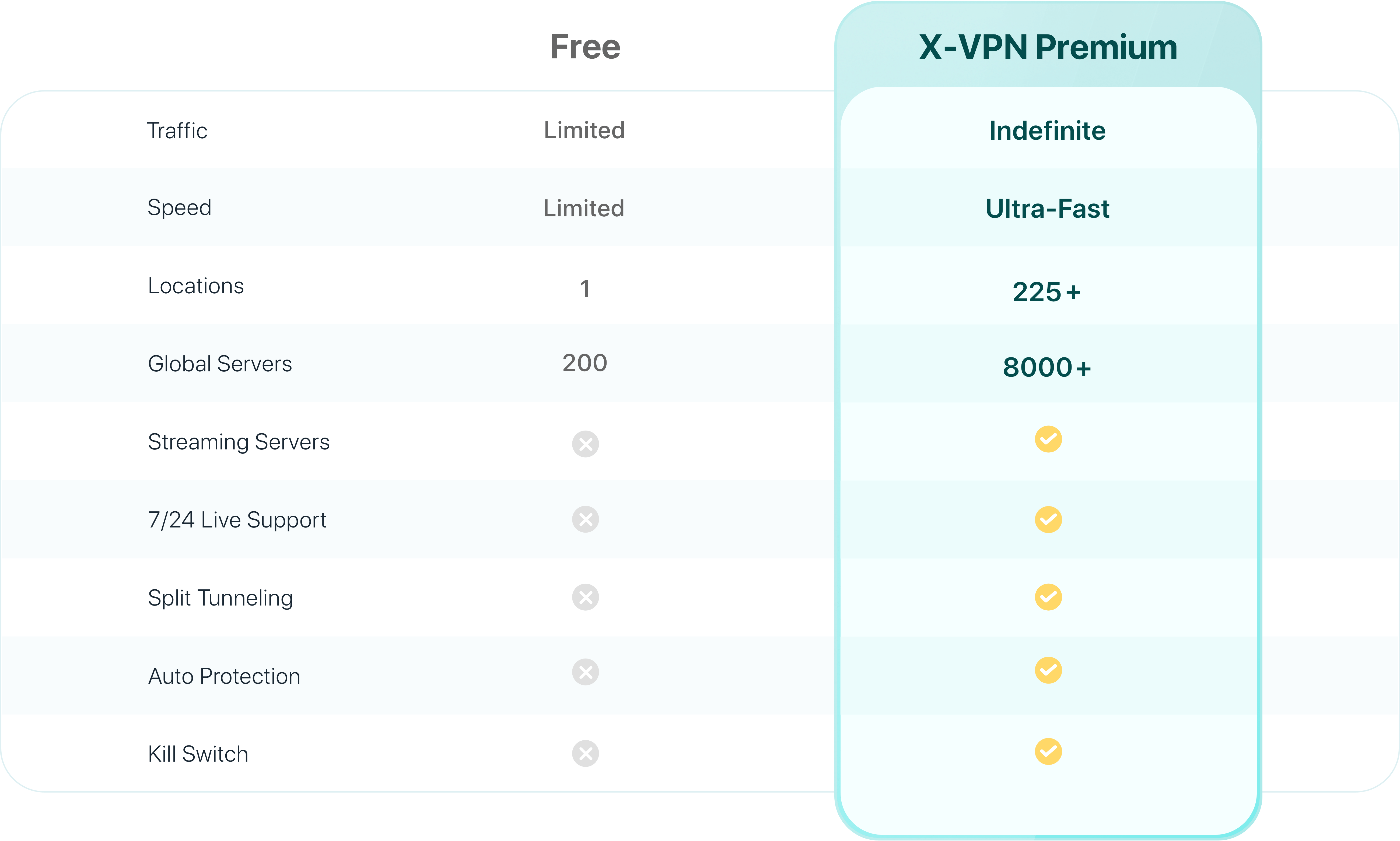
Además de Chrome, X-VPN es compatible con una amplia gama de otros dispositivos. También estamos desarrollando activamente nuestros servicios para otras extensiones de navegadores, así que manténgase atento.
¿Este artículo fue útil?
¡Gracias por tus comentarios!
¿Por qué este artículo no fue útil?
